CERRADURA
Es un dibujo sencillo pero muy didáctico, se utilizará la curva Bézier, la extrusión, los biseles, el relieve y la transparencia. Se inicia creando la forma externa de la cerradura y el agujero para la llave. A continuación se le dará profundidad mediante la extrusión se le añadirán unos efectos de remaches, un texto en relieve y finalmente, se aplicará encima un objeto semitransparente que proporcionará el efecto de óxido.
1. Dibujar un rectángulo y asignarle una medidas de 80 mm de ancho por 100 mm de alto.
2. Dibujar un círculo perfecto ayudándose de la tecla Crtl y asignarle un diámetro de 15 mm. Con el círculo seleccionado, pulsar tres veces en la tecla + para crear tres duplicados.
3. Ahora disponemos de cuatro círculos iguales. Ubicar cada uno de los cuatro círculos iguales en cada vértice del rectángulo, puedes hacerlo mediante la opción encajar en objetos.
4. Seleccionar la herramienta Bézier, llevar el cursor a la parte superior del círculo superior izquierdo y hacer clic para comenzar a trazar una curva Bézier. Llevar el cursor hasta la parte superior del círculo derecho y volver hacer clic. Llevar el cursor hasta la parte derecha del círculo superior derecho, volver hacer clic y así sucesivamente hasta que hayas completado una vuelta completa y hayas trazado una serie de líneas tangentes a los círculos. Cuando llegues al punto de partida hacer doble clic para concluir.
5. Desactivar la opción Encajar en objetos y hacer doble clic en la herramienta forma para activar en la barra de propiedades la edición de nodos. Hacer clic en el punto medio de la línea superior y pulsar en el icono Convertir línea a curva con lo cual la línea adoptará el carácter de curva aunque no haya cambiado de forma todavía.
6. Con la herramienta forma activada situar el cursor en el punto central de la línea superior y arrastrar hacia abajo. Observarás como la línea se arquea hacia abajo convirtiéndose en una curva. Deja de arrastrar cuando el cursor se encuentre aproximadamente a medio camino entre el punto de partida y la línea superior.
7. Repetir el paso anterior con el resto de líneas hasta que el dibujo tenga un aspecto parecido al que muestra la figura.
8. Con la herramienta de selección, selecciona el rectángulo y elimínalo.
9. Hacer doble clic en la herramienta de selección para seleccionar todos los elementos del dibujo, y en la barra de propiedades hacer clic en la herramienta Soldar. Todos los elementos se fusionarán en uno solo y ya se dispondrá de la forma de base para la cerradura.
10. Ahora dibujaremos el ojo de la cerradura. Dibujar un círculo de 15 mm de diámetro.
11. Dibujar un rectángulo de 15 mm de ancho por 30 mm de alto.
12. Alinear los dos elementos que acabas de dibujar tal como indica la figura.
13. Selecciona el rectángulo y conviértelo a curvas, seguidamente activa la herramienta forma y arrastrar uno de los vértices superiores del rectángulo hacia el inferior del círculo. Ayúdate de la tecla Crtl para restringir el movimiento del cursor horizontalmente mientras arrastras el vértice.
14. Del mismo modo, arrastra el otro vértice superior del rectángulo hacia el interior del círculo.
15. Selecciona a la vez el círculo y el rectángulo y suéldalos haciendo clic en la herramienta Soldar en la barra de propiedades.
16. Seleccionar a la vez la base y el ojo de la cerradura y céntralos, mutuamente mediante el menú Organizar/ alinear y distribuir ¸ Con esta operación ya se tiene la base de la cerradura.
17. Rellenar el conjunto de color gris (50% de negro), seleccionar a la vez los dos elementos de la imagen original y combinarlos (Crtl + L). Eliminar el contorno.
Crear un duplicado del conjunto pulsando en la tecla +. Aparta el duplicado momentáneamente porque luego lo necesitarás.
18. Ahora se procederá a dar profundidad al objeto. Selecciónalo y activa el efecto Extrusión. Ajusta una profundidad de 20 en la pestaña de tipo extrusión, en pestaña de iluminación situar una fuente de iluminación en la zona superior izquierda, en la opción de relleno activar un relleno de sombra desde un color gris oscuro al negro y finalmente, en la opción de bisel ajustar un bisel de 4 mm y activar la casilla de Usar bisel¸ clic en aceptar para generar la extrusión.
19. Para cambiar el punto de vista, arrastrar el punto de fuga (X) hasta situarlo en la parte central superior de la cerradura. Clic en aceptar. (Debe estar abierta la ventana de extrusión y dar clic en Editar).
20. Ya se tiene lista la base o escudo de la cerradura. Ahora vamos a añadir cuatro remaches. Dibuja un círculo de 12 mm de diámetro. Pulsa en + para duplicarlo y dale a este último un tamaño de 6 mm. Habrás creado dos círculos concéntricos.
21. Con el círculo pequeño seleccionado, ajusta un relleno degradado Radial con un descentrado horizontal y vertical de -30 y 30 respectivamente entre los dos colores negro y blanco.
22. Selecciona ahora el círculo mayor y aplica un relleno degradado. Ajusta un degradado Cónico de -45 entre ls colores negro y blanco
23. Selecciona ambos círculos y elimina el contorno, se ha creado la sensación de un remache refundido. Agrupa el conjunto del remache
24. Con el remache seleccionado, pulsa tres veces en la tecla + para crear tres duplicados. Lleva cada uno de ellos a los extremos de la cerradura
25. Èn la copia de la base de la cerradura que ya habías realizado en el paso 17, selecciona únicamente el ojo de la cerradura, haz un duplicado pulsando en + y superponlo exactamente sobre el ojo de la cerradura original. Pulsa Shft + RePág para llevarlo al primer plano y rellénela con un degradado lineal desde negro a un gris oscuro y con un ángulo de -45 . Como dicha copia del escudo estaba combinada, para extraer el ojo de la cerradura deberás hacer lo siguiente. Descombinar el conjunto con Crtl + K lo cual provocará que el ojo desaparezca de la vista al rellenarse de color gris y no poseer contorno.
26. Dibuja ahora un pequeño círculo de 8 mm de diámetro rellénalo con degradado Cónico entre negro y blanco con un ángulo de -45. Elimina el contorno y sitúalo en el lugar del ojo de la cerradura
27. Escribe el texto LINCE con la fuente Swis 721 BT asignar un tamaño de 36 y situarlo en la parte baja del ojo de la cerradura. Estíralo un poco para que quede más alargado.
28. Crear un relieve del texto utilizando el método que ya vimos. Recuerda que debes crear un duplicado blanco (o mejor un gris muy claro) desplázalo 0.3 mm hacia arriba y hacia la izquierda un duplicado negro (mejor un gris muy oscuro) desplázalo 0.3 mm hacia abajo y hacia la derecha y lleva hacia delante el texto original el cual deberás colorear con el mismo gris que has utilizado para la base de la cerradura.
29. Ya sólo falta darle a la cerradura el aspecto de vieja y roñosa. Para ello vamos a utilizar la posibilidad de transparentar objetos. Seleccionar a la vez el duplicado de la base de la cerradura que creaste anteriormente y su correspondiente ojo y vuelve a combinarlos pulsando Crtl + L. Abrir color de relleno degradado de textura y seleccionar en Estilos y en la muestra de texturas muestra 7 selecciona Roca de Utah. Como color del primer mineral selecciona rojo vivo (R=220, G=43, B=25),como color del segundo mineral un anaranjado (R=232, G=123, B=20), y como color de luz un amarillo (R=254, G=248, B=0),
30. Ahora activa la herramienta de transparencia y en la barra de propiedades selecciona Uniforme. Con esta operación, el elemento seleccionado se ha convertido en semitransparente. Sin embargo si lo llevas sobre la cerradura quedará por debajo de ésta puesto que el duplicado se creó al principio; así pues, pulsa shift + RePág para llevarlo al primer plano.
31. Situar el escudo encima de la cerradura (utiliza la opción de alinear y distribuir)
32. Ahora sólo falta aplicar el mismo relleno de transparente al botón o que aparece en el ojo de la cerradura. Para ello selecciona y crea un duplicado. Elije la opción Copiar propiedades de y haz clic sobre la superficie oxidada del escudo con la flecha especial que aparecerá. Verá cómo el círculo ha quedado opaco. Pues selecciona la herramienta de transparencia y en la barra de propiedades seleccionar Transparencia uniforme y dale el nivel de transparencia que desees.
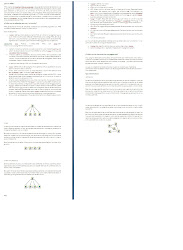


No hay comentarios:
Publicar un comentario